¿Cómo evitar que los correos electrónicos de Outlook se eliminen después de 30 días?
Algunos usuarios de Outlook pueden notar que los correos electrónicos se eliminan automáticamente 30 días después de ser recibidos en Outlook. Esto ocurre porque AutoArchive está habilitado y los correos electrónicos se archivan automáticamente. Puede resultar bastante incómodo al buscar correos antiguos. Aquí, este artículo te guiará sobre cómo evitar que los correos electrónicos se eliminen después de 30 días por AutoArchive en Outlook.
Evitar que los correos electrónicos de Outlook se eliminen después de 30 días
Evitar que los correos electrónicos de Outlook se eliminen después de 30 días
Desactivar AutoArchive o cambiar el intervalo de AutoArchive evitará que los correos electrónicos se eliminen después de 30 días en Outlook. Por favor, sigue estos pasos:
1. Haz clic derecho en la carpeta de correo específica donde los correos electrónicos se eliminan automáticamente, y selecciona "Propiedades" desde el menú contextual. Ver captura de pantalla:
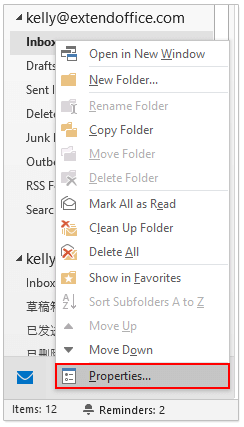
2. En el cuadro de diálogo Propiedades, bajo la pestaña "AutoArchive", puedes marcar la opción "No archivar elementos en esta carpeta" para desactivar AutoArchive. Ver captura de pantalla:
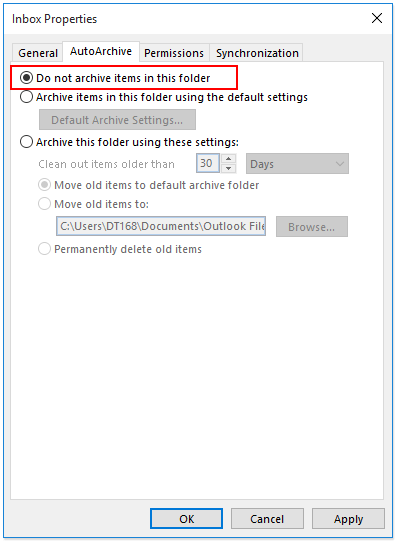
Nota: También puedes marcar la opción "Archivar esta carpeta usando estas configuraciones" y luego especificar un intervalo de archivo más largo, como 6 meses. Ver captura de pantalla:

3. Haz clic en el botón "Aceptar" para guardar la configuración.
A partir de ahora, los correos electrónicos ya no se eliminarán automáticamente si desactivas AutoArchive, o se eliminarán después de un intervalo más largo si cambias el intervalo de AutoArchive.
Asistente de Correo AI en Outlook: Respuestas más Inteligentes, Comunicación más Clara (¡magia con un solo clic!) GRATIS
Simplifica tus tareas diarias en Outlook con el Asistente de Correo AI de Kutools para Outlook. Esta poderosa herramienta aprende de tus correos electrónicos anteriores para ofrecerte respuestas inteligentes y precisas, optimizar el contenido de tus correos y ayudarte a redactar y perfeccionar mensajes sin esfuerzo.

Esta función admite:
- Respuestas Inteligentes: Obtén respuestas elaboradas a partir de tus conversaciones pasadas, personalizadas, precisas y listas para usar.
- Contenido Mejorado: Refina automáticamente el texto de tus correos electrónicos para mayor claridad e impacto.
- Redacción sin Esfuerzo: Solo proporciona palabras clave y deja que la IA haga el resto, con múltiples estilos de escritura.
- Extensiones Inteligentes: Amplía tus ideas con sugerencias contextualizadas.
- Resúmenes: Obtén resúmenes concisos de correos electrónicos largos al instante.
- Alcance Global: Traduce tus correos electrónicos a cualquier idioma fácilmente.
Esta función admite:
- Respuestas inteligentes de correo electrónico
- Contenido optimizado
- Borradores basados en palabras clave
- Extensión inteligente de contenido
- Resumen de correos electrónicos
- Traducción multilingüe
¡Lo mejor de todo es que esta función es completamente gratis para siempre! No esperes más, ¡descarga ahora el Asistente de Correo AI y disfruta!
Artículos relacionados
¿Cómo deshacer la eliminación (recuperar) correos electrónicos eliminados en Outlook?
¿Cómo eliminar todos los correos electrónicos antes/después de una fecha determinada en Outlook?
Las mejores herramientas de productividad para Office
Noticia de última hora: ¡Kutools para Outlook lanza su versión gratuita!
¡Descubre el nuevo Kutools para Outlook con más de100 increíbles funciones! Haz clic para descargar ahora.
📧 Automatización de correo electrónico: Respuesta automática (disponible para POP e IMAP) / Programar envío de correo electrónico / CC/BCC automático por regla al enviar correo / Reenvío automático (Regla avanzada) / Agregar saludo automáticamente / Dividir automáticamente correos con múltiples destinatarios en emails individuales...
📨 Gestión de correo electrónico: Recuperar correo electrónico / Bloquear correos fraudulentos por asunto y otros filtros / Eliminar duplicados / Búsqueda Avanzada / Organizar carpetas...
📁 Adjuntos Pro: Guardar en lote / Desanexar en lote / Comprimir en lote / Guardar automáticamente / Desconectar automáticamente / Auto Comprimir...
🌟 Magia en la interfaz: 😊Más emojis bonitos y modernos / Avisos cuando llegan emails importantes / Minimizar Outlook en vez de cerrar...
👍 Funciones en un clic: Responder a Todos con Adjuntos / Correos antiphishing / 🕘Mostrar la zona horaria del remitente...
👩🏼🤝👩🏻 Contactos y Calendario: Agregar contacto en lote desde emails seleccionados / Dividir un grupo de contactos en grupos individuales / Eliminar recordatorio de cumpleaños...
Utiliza Kutools en tu idioma preferido — disponible en Inglés, Español, Alemán, Francés, Chino y más de40 idiomas adicionales.


🚀 Descarga con un solo clic — Consigue todos los complementos para Office
Muy recomendado: Kutools para Office (5 en1)
Descarga los cinco instaladores a la vez con solo un clic — Kutools para Excel, Outlook, Word, PowerPoint y Office Tab Pro. Haz clic para descargar ahora.
- ✅ Comodidad en un solo clic: Descarga los cinco paquetes de instalación en una sola acción.
- 🚀 Listo para cualquier tarea en Office: Instala los complementos que necesites cuando los necesites.
- 🧰 Incluye: Kutools para Excel / Kutools para Outlook / Kutools para Word / Office Tab Pro / Kutools para PowerPoint